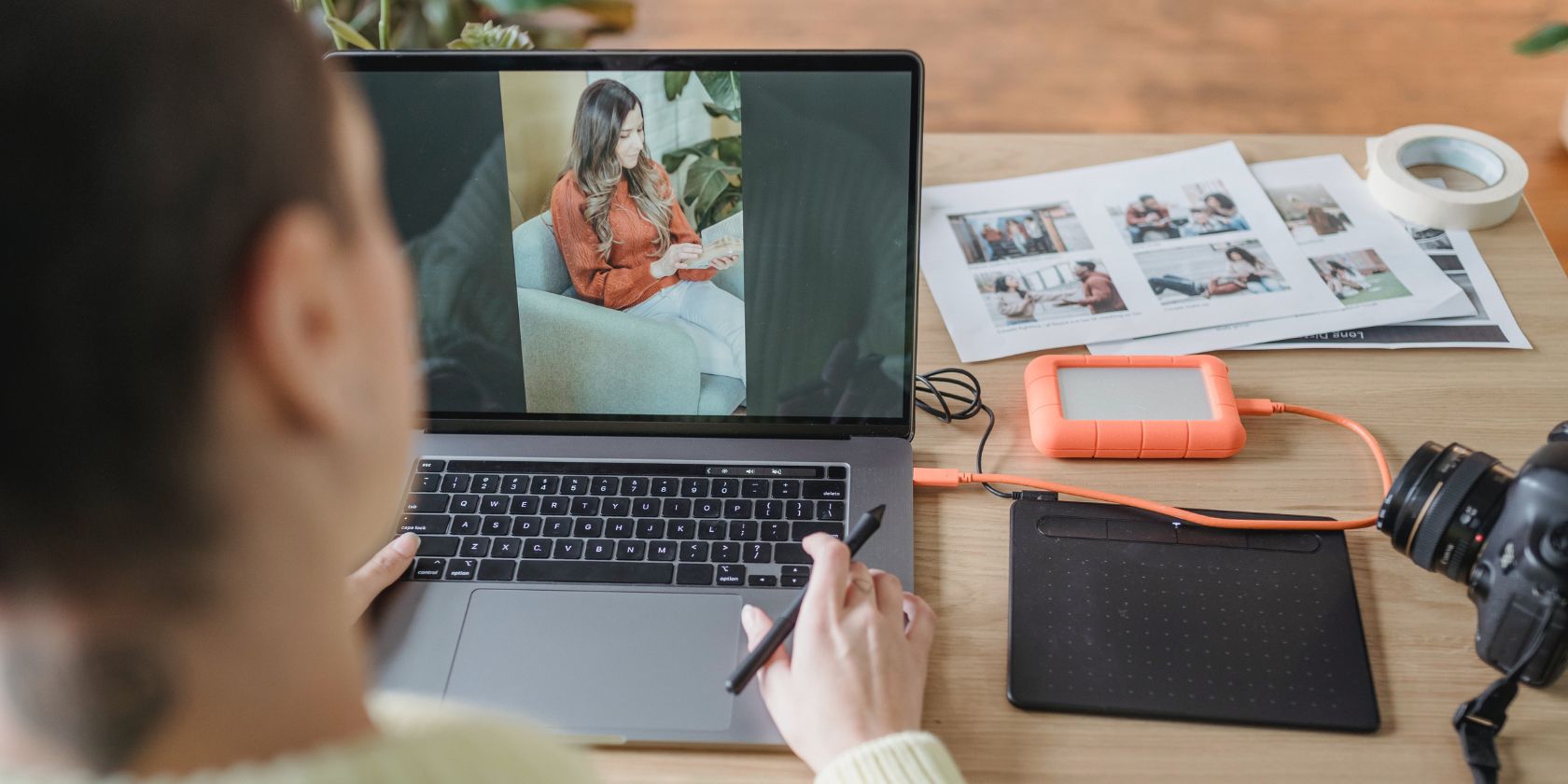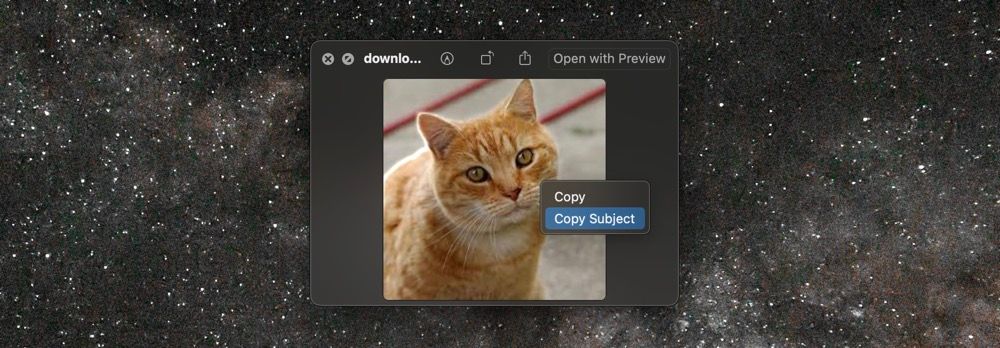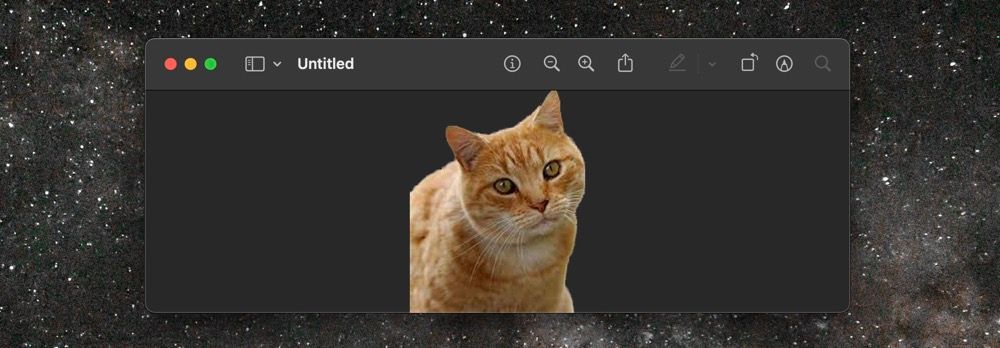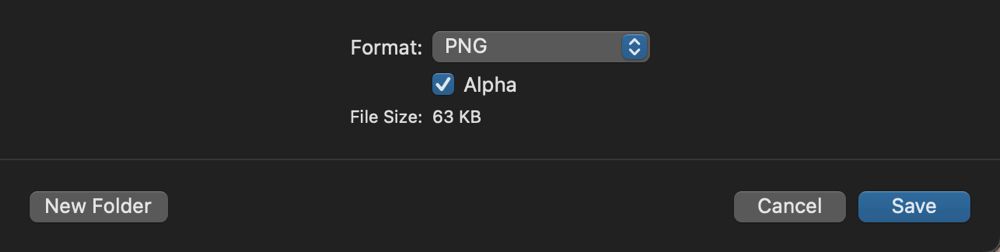Vous n’avez plus besoin d’un expert Photoshop pour supprimer les arrière-plans de vos images.
Vous cherchez un moyen simple de supprimer l’arrière-plan d’une photo ? Si vous utilisez un Mac exécutant macOS Ventura ou une version ultérieure, vous pouvez le faire sans aucun logiciel tiers. Encore mieux, il suffit de quelques clics !
Cela vous semble-t-il intéressant ? Voyons comment supprimer facilement les arrière-plans de photos sur Mac.
Comment fonctionne la suppression de l’arrière-plan de l’image sur Mac
Dans macOS Ventura et versions ultérieures, vous pouvez utiliser une fonctionnalité intégrée qui repose sur algorithmes d’apprentissage automatique pour copier instantanément les sujets des photos dans le presse-papiers de votre Mac. Vous pouvez ensuite coller le sujet – avec transparence – où vous voulez, comme un document, une application de prise de notes ou un éditeur d’images.
La fonctionnalité est active par défaut, vous n’avez donc pas besoin d’activer quoi que ce soit pour en profiter. Cela fonctionne également bien, bien que vous puissiez rencontrer des cas où vous vous retrouvez avec des sujets flous à partir d’images avec beaucoup de bruit de fond. Dans ces cas, il est préférable de utiliser un utilitaire de suppression d’arrière-plan d’image dédié.
Comment copier des sujets à partir d’images
Vous pouvez copier des sujets de Photos dans macOS dans des outils et des applications natifs tels que Quick Look, Photos et Safari. Étonnamment, vous ne pouvez pas le faire dans Aperçu, bien que vous en ayez besoin si vous souhaitez enregistrer le sujet sans l’arrière-plan (plus à ce sujet ensuite).
Ouvrez simplement l’image, puis suivez ces étapes :
- Placez votre curseur sur le sujet de la photo et Contrôler-clic ou clic droit.
- Déplacez le curseur sur le Copie Matière élément de menu contextuel. Vous verrez un contour scintillant autour de la zone de sujet.
- Choisir Copie Matière pour ajouter le sujet au presse-papiers.
Comment coller des sujets pour supprimer les arrière-plans
Vous pouvez coller le sujet de votre presse-papiers dans n’importe quelle application ou programme prenant en charge les images, et il devrait apparaître sans l’arrière-plan. Par exemple, vous pouvez le coller sur un arrière-plan différent dans un outil de retouche photo. Appuyez simplement sur Ordre + Q.
Cependant, si vous souhaitez enregistrer l’image avec transparence pour plus tard, la meilleure façon est d’utiliser Aperçu. Pour ce faire, voici ce que vous devez faire :
- Ouvrez le Launchpad et sélectionnez Aperçu.
- Choisir dossier > Nouveau depuis le Presse-papiers dans la barre de menus, et une fenêtre d’aperçu apparaîtra avec le sujet de l’image dans le presse-papiers.
- Choisir dossier > sauvegarder.
- Met le Format sur PNG et cochez la case à côté Alpha (si l’option n’est pas déjà active).
- Spécifiez un nom de fichier dans le Enregistrer sous champ et sélectionnez sauvegarder.
C’est ça. Vous avez configuré avec succès un arrière-plan transparent pour votre sujet, que vous pourrez facilement utiliser ultérieurement.
Supprimez facilement les arrière-plans des photos avec votre Mac
Avec la possibilité de supprimer les arrière-plans photo intégrés à macOS Ventura, vous n’avez plus besoin de vous soucier des applications tierces et des utilitaires en ligne.
C’est rapide et facile, et les résultats sont assez bons pour la plupart des cas d’utilisation. Vous pouvez également profiter de cette fonctionnalité sur un iPhone exécutant iOS 16 ou une version ultérieure.